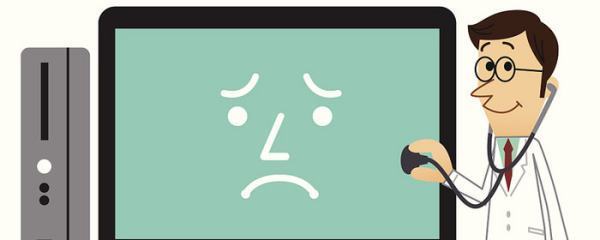如何下载优酷视频以后直接转换成格式mp4格式
的有关信息介绍如下:
我们平时在使用优酷时,如何在其视频下载完成后自动转成mp4格式?怎样直接将视频格式转换成mp4?可以通过软件的自动转码设置实现,具体操作步骤,这里就给大家分享下。
打开电脑中优酷,如图所示。
搜索找到要下载的视频,举例如图,点击视频右下角的下载箭头“↓”。
在弹出窗口中,勾选“下载完成后自动转码”点击下面的“开始下载”。
等待下载完成后,点击左侧列表中的“下载”,在视频文件最右边打开文件夹,如图。
这里,可以查看刚才已下载的视频。
在视频上,点击鼠标右键,查看属性,“文件类型”已成功转换为mp4格式。
1.打开电脑中优酷,搜索需要下载的视频,点击文件右下角“↓”下载箭头。
2.在弹窗中,选择“下载完成后自动转码”点击“开始下载”。
3.等待下载完成后,点击左侧列表中的“下载”,在视频文件最右边打开文件夹,在视频上点击鼠标右键,查看其属性,“文件类型”已成功转为mp4格式。